Win10系统禁止teamviewer开机启动的设置方法
发布时间:2017-12-02 16:01:01 浏览数: 小编:fuyuan
在win10专业版系统里,我们因为工作需要可能会安装teamviewer远程控制软件。最近有Win10用户反应安装这款软件后,只要一开机就会自动启动teamviewer,用户表示很郁闷,但是又不懂该如何设置,其实方法很简单的。下面系统族小编就教教大家Win10系统禁止teamviewer开机启动的设置方法,如下:
相关推荐:win10专业版系统
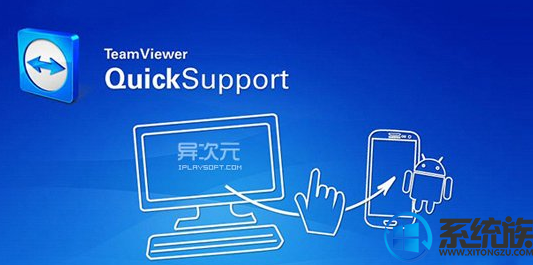
解决方法:
1、打开TeamViewer10 后,点击“其他”,如图:
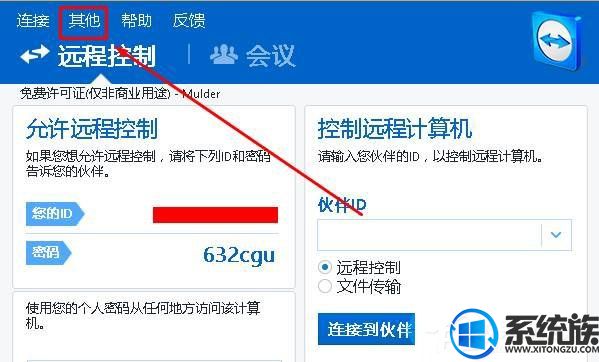
2、在弹出的菜单中点击“选项”;

3、在常规选项右侧,将“随Windows一同启动teamviewer ”前面的勾去掉,点击确定保存设置即可。
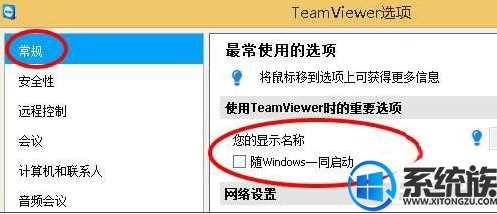
综上所述就是Win10系统禁止teamviewer开机启动的设置方法了,希望系统族小编可以帮到大家。



















